
William Charles
0
4291
1226
 Comme je le mentionnais dans mon dernier article sur la double surveillance et la productivité, il existe 6 façons de rendre les moniteurs doubles plus productifs. 6 façons de configurer la moniteurs doubles pour être plus productif, le fait de disposer de plusieurs moniteurs vous aide réellement à gérer tous ces programmes et tâches. 'ai compris. Depuis cet article, j'ai écrit un article 3 Programmes utiles permettant de gérer plusieurs moniteurs 3 Programmes utiles permettant de gérer plusieurs moniteurs concernant la configuration de deux moniteurs.
Comme je le mentionnais dans mon dernier article sur la double surveillance et la productivité, il existe 6 façons de rendre les moniteurs doubles plus productifs. 6 façons de configurer la moniteurs doubles pour être plus productif, le fait de disposer de plusieurs moniteurs vous aide réellement à gérer tous ces programmes et tâches. 'ai compris. Depuis cet article, j'ai écrit un article 3 Programmes utiles permettant de gérer plusieurs moniteurs 3 Programmes utiles permettant de gérer plusieurs moniteurs concernant la configuration de deux moniteurs.
Je me suis maintenant débarrassé de mon ancien moniteur à tube cathodique et l'a remplacé par un grand écran plat de 19 pouces que j'ai placé sur une étagère murale au-dessus de mon ordinateur portable. Auparavant, l'écran était à côté de mon ordinateur portable, mais je me suis dit J'essaierais ci-dessus et je suis tellement heureux de l'avoir fait! Ainsi, j'ai mon ordinateur portable à une distance très confortable pour faire mon travail et lire sur.
Avec mon grand écran plat au-dessus et en retrait de mon ordinateur portable, je peux l’utiliser pour regarder encore plus loin. Si j’avais un troisième moniteur, je l’essayerais probablement à côté de ma configuration actuelle, mais je l’aurais ajusté verticalement, comme Kamakazi l’a suggéré dans la section commentaires du dernier message. 6 façons de configurer deux moniteurs pour qu’ils soient plus productifs 6 façons de configurer une double Les moniteurs doivent être plus productifs sur ce sujet.

Ceci est ici mon espace de travail de bureau à domicile. Comme vous pouvez le constater, j’ai maintenant mon deuxième moniteur au-dessus et en retrait de mon ordinateur portable. Vous pouvez également constater que je garde mon café à un niveau inférieur à celui de mon ordinateur pour ne pas trop endommager en cas de déversement..
Depuis que je travaille depuis un certain temps avec une configuration à double moniteur, j'ai trouvé plusieurs façons de configurer des moniteurs doubles pour être plus productif. NOTE: bon nombre des suggestions sont venues des commentaires des lecteurs dans les posts précédents, donc je les ai crédités (merci pour les astuces et continuez comme ça!).
1. Référencement

J'ADORE utiliser mon deuxième moniteur pour faire des références! Par exemple, lorsque je travaille sur un message biblique (qu'il s'agisse d'une dévotion pour un dîner à la mission de sauvetage locale ou d'une école du dimanche pour adolescents à mon église locale), cela me fait vraiment gagner du temps si je peux taper sur mon ordinateur portable (moniteur 1) et regarder jusqu'à mon écran large Dell 19 "(moniteur 2) où je garde l'e-sabre ouvert. De cette façon, je peux avoir le passage sur lequel je travaille pour le référencement et le copier / coller sans basculer.
J'utilise également mon deuxième moniteur pour le référencement lorsque je blogue. Je tape sur mon ordinateur portable tout en ayant un navigateur ouvert sur mon écran large pour effectuer des recherches / références, prendre des captures d'écran et trouver des photographies à utiliser dans des publications. Quelle que soit la façon dont vous le regardez, avoir quelque chose à référencer sans que votre travail quitte votre vue vous aide vraiment à rester sur la bonne voie..
Cela fonctionne également bien lorsque vous écrivez pour MakeUseOf et que les directives de rédaction sont ouvertes dans mon deuxième moniteur afin que je puisse les référencer. Ceci s’appliquerait à tout travail écrit que vous pourriez avoir..
2. Ouverture et visualisation de photos (ou de n'importe quel multimédia)

Sous Windows, au moins, si vous ouvrez une image dans la Galerie de photos Windows (ou similaire) sur le deuxième moniteur, il devrait en être de même la prochaine fois que vous ouvrirez une image dans le même programme. C’est cool, car pendant que vous recherchez et naviguez sur une image et que celle-ci s’ouvre dans le second moniteur au lieu de vous gêner, toute l’expérience est bien plus productive. Cela aide également lorsque les autres regardent par-dessus votre épaule. Vous pouvez parcourir et double-cliquer et tout le monde peut voir toutes vos jolies images.
3. Rappels
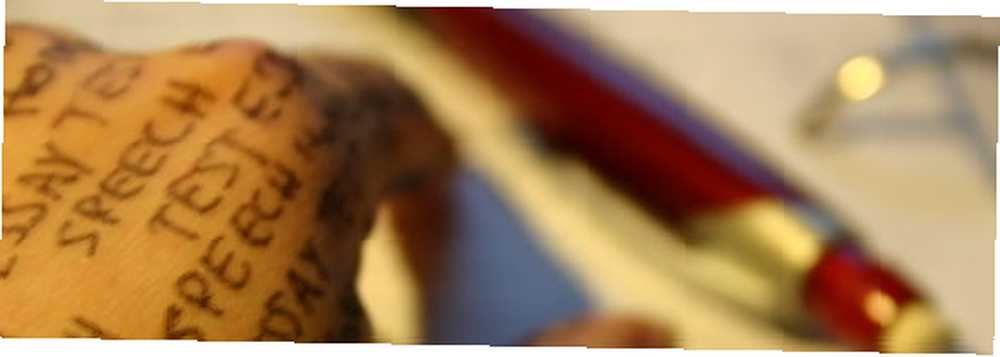
Si vous avez une liste de tâches à faire ou autre chose, laissez-la simplement ouverte sur votre deuxième moniteur pour ne pas oublier toutes vos tâches. Vous pouvez ensuite les marquer “terminé” comme vous les traversez. Vous pouvez également utiliser un lecteur RSS, comme Netvibes Wasabi, et ainsi garder une trace des articles à venir que vous devez vous rappeler de lire plus tard (il suffit de les marquer comme “lire plus tard”) Je suis sûr que vous pouvez trouver d'autres moyens d'utiliser votre deuxième moniteur pour améliorer votre mémoire.!
4. Bureau à distance
(merci etescartz et Jeremy)

Si vous utilisez un service tel que LogMeIn ou effectuez tout type de travail de bureau à distance, un deuxième moniteur est une bouée de sauvetage. Conservez un moniteur sur votre bureau distant et utilisez l’autre pour les notes d’assistance, les programmes de billetterie ou même le dépannage. Je ne sais pas vraiment comment TOUT personnel de l'assistance à distance peut s'entendre sans deux moniteurs.
5. Gadgets de bureau
(merci Matt Dana)
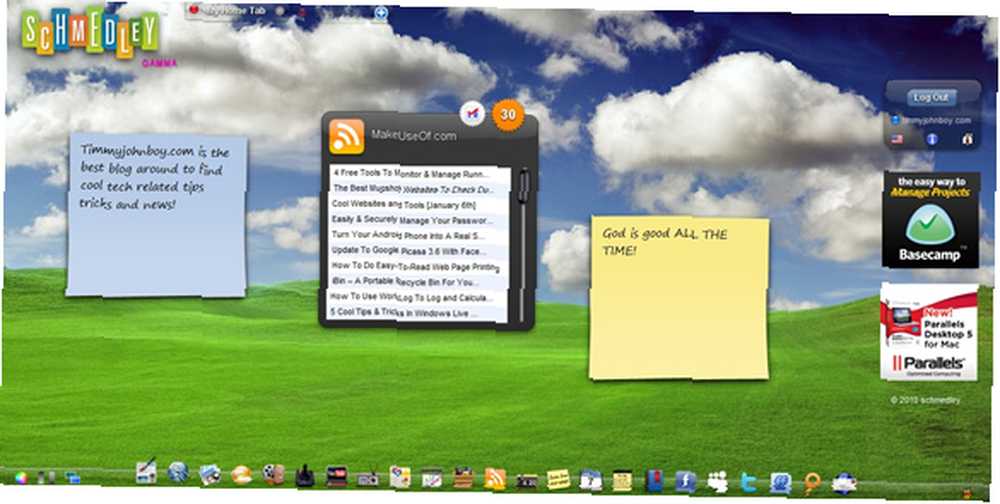
Peu importe que vous utilisiez Windows ou un Mac, mais si votre système d'exploitation prend en charge les gadgets / widgets de bureau, un deuxième moniteur pourrait les garder au premier plan. Vous pouvez même exécuter une application Web telle que Schmedley dans une fenêtre de navigateur du deuxième moniteur et obtenir un effet similaire. Ainsi, que vous souhaitiez surveiller la météo, certains flux RSS, l'heure, une liste de tâches à faire ou autre chose, les gadgets / widgets de bureau peuvent vous aider à accomplir votre travail et si un second moniteur peut vous aider à ne pas chercher pour le bureau, encore plus de puissance!
6. Dépannage
(merci le travailleur jeunesse)
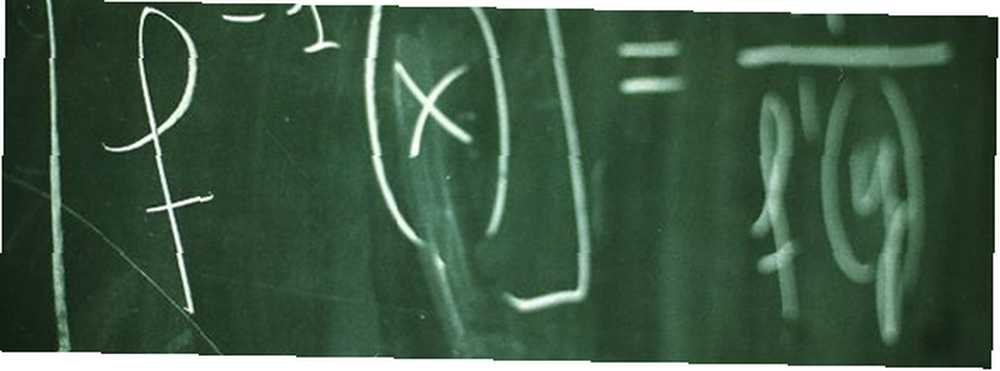
J'ai parlé de dépannage sous le numéro 4 lorsque je parlais de travail de bureau à distance, mais je pense qu'il mérite une mention en soi. Si vous essayez de savoir comment faire quelque chose et que vous avez besoin de fichiers d'aide ou d'un autre type de support (comme une recherche Google ou un type de forum de support), vous avez le problème ouvert dans un seul moniteur et les fichiers d'aide, La recherche sur le Web ou les forums de support ouverts dans la seconde permettent de gagner beaucoup de temps et de frustration! Pensez-y, le dépannage est assez frustrant, à droite?
Voilà! Il existe même des moyens PLUS productifs de configurer deux moniteurs que je n'aurais pu le faire moi-même (merci aux lecteurs!). Et comme je l’ai dit plus tôt, si vous pouvez trouver encore plus de moyens d’être productifs avec deux moniteurs OU si vous avez plus de suggestions sur la façon d’orienter les moniteurs pour qu’ils soient plus productifs, faites-le-nous savoir.!











